İçindekiler ✓
Son gönderilerinizin WordPress‘te görünmesini mi sitiyorsunuz ? Son gönderileri görüntülemek, kullanıcıların yeni içeriğinizi kolayca keşfetmelerine ve sitenizde daha fazla zaman geçirmelerine yardımcı olur.
En son gönderilerinizin bir listesini kenar çubuğunuza, gönderi içeriğinizin bitiminden sonra, kısa kodlu gönderi içeriğinizin içine, altbilgi widget alanınıza veya istediğiniz herhangi bir yere ekleyebilirsiniz.
Bu yazımızda, WordPress web sitesine son gönderiler nasıl eklenir konusundan bahsedeceğiz.
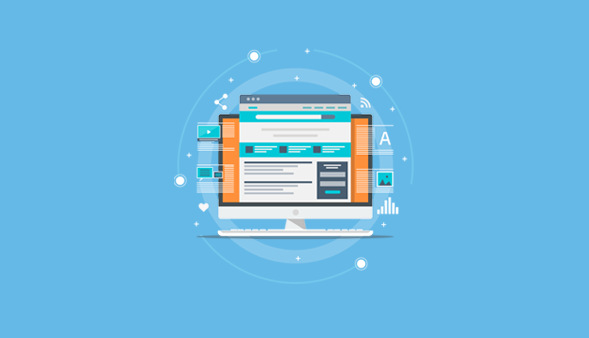
Neden WordPress’e Son Gönderiler Eklemelisiniz ?
Uzun süredir WordPress bloğu ya da web sitesi çalıştırıyorsanız , arama motorlarından ve diğer kaynaklardan düzenli trafik alan bazı eski yazılarınız olabilir.
Bu kullanıcıların çoğu aradıkları bilgileri kontrol edecektir. Gelen ziyaretçilerin %75’inden fazlası web sitenizi bir daha göremeyecek.
Kullanıcıların web sitenize geri gelmesini sağlamak için, web sitenizde daha fazla zaman geçirmelerini sağlamanız gerekir.
Bunu yapmanın bir yolu, onlara görmeleri gereken diğer son gönderileri göstermektir. Bu, kullanıcıların web sitenizde daha fazla içerik keşfetmelerine yardımcı olur ve bu da web sitenizde daha fazla zaman geçirmelerini sağlar.
Kullanıcılar daha fazla sayfa görüntüledikçe, bu size onları e-posta bülteninize kaydolmaya veya bir satın alma işlemi yapmaya ikna etmek için zaman verir .
Şimdi, WordPress’teki son gönderilerin birden çok yöntem kullanarak nasıl kolayca görüntüleneceğine bir göz atalım.
1.En Son Gönderilerinizi Gutenberg ile Gösterin
WordPress blog (Gutenberg) editörü, en son yayınlarınızı görüntülemek için yerleşik bir düzene sahiptir. Bunu sitenizdeki herhangi bir yazıya veya sayfaya kolayca ekleyebilirsiniz.
Bu işlemi gerçekleştirmek için, son gönderileri görüntüleyeceğiniz gönderiyi düzenlemeniz yeterlidir. Gönderi düzenleme ekranında, içerik alanına ‘Son Gönderiler’ bloğunu eklemeniz gerekir.
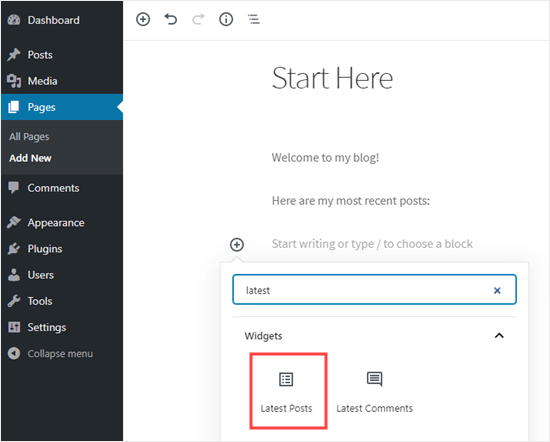
Bu bloğu yapılandırmanın birçok farklı yolu vardır. Varsayılan olarak, yalnızca gönderi başlıklarını gösterir, ancak bunu kolayca özelleştirebilirsiniz.
Örneğin, sağdaki bölmede gönderi içeriğini açıp kapatabilirsiniz. Bu, başlığın yanına gönderi içeriği veya alıntı eklemeyi seçmenize olanak tanır.
Ayrıca varsayılan olarak 55 kelime olan alıntı uzunluğunu özelleştirerek 10 ile 100 kelime arasında herhangi bir değer seçebilirsiniz.
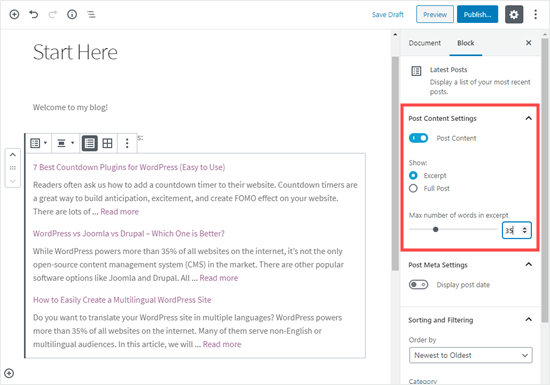
İsterseniz gönderi tarihini görüntüleyebilirsiniz. Bu, başlığın hemen altında görünecektir.
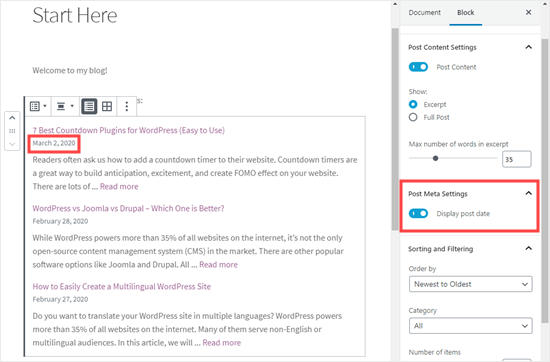
Ayrıca gönderilerinizin tam olarak nasıl görüntüleneceğini de seçebilirsiniz. Bunları varsayılan ‘En Yeniden En Eskiye’den farklı bir şekilde sıralayabilir ve yalnızca belirli bir kategorideki en son gönderileri gösterebilirsiniz.
Ayarlar panelinden, kaç gönderi görüntüleneceğini de seçebilirsiniz. Varsayılan olarak, 5 gönderi gösterir, ancak 1 ile 100 arasında herhangi bir yerde görüntüleyebilirsiniz.
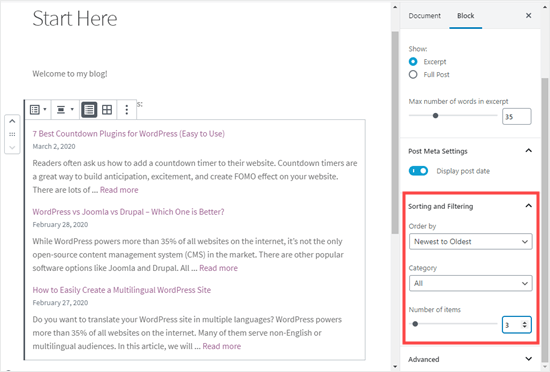
Ayrıca, son gönderilerinizi bir liste yerine bir sütun ızgarasında görüntüleme seçeneğiniz de vardır.
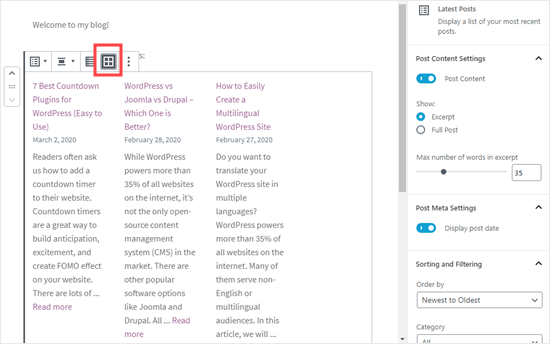
Izgarayı gönderileriniz için öne çıkan resimlere göre özelleştirebilir, resmi yeniden boyutlandırabilir ve uygun şekilde hizalayabilirsiniz:
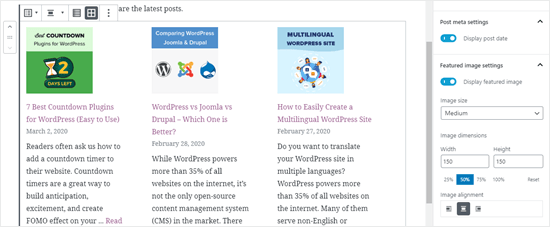
2. WordPress Son Gönderiler Widget’ını Kullanın
WordPress, sitenizin kenar çubuğunda veya herhangi bir widget hazır alanında son gönderileri görüntülemek için yerleşik bir varsayılan widget ile birlikte gelir.
WordPress kontrol panelinizde Görünüm » Widget’lara gidin ve ‘Son Gönderiler’ widget’ını kenar çubuğunuza ekleyin.
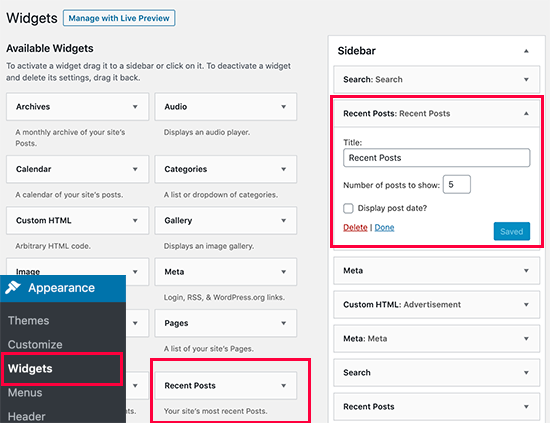
Yerleşik Son Gönderiler widget’ı çok fazla seçenek sunmaz. Widget’a bir başlık verebilir, gönderilerin tarihlerini gösterip göstermemeyi seçebilir ve görüntülemek istediğiniz gönderi sayısını ekleyebilirsiniz.
İşiniz bittiğinde, widget ayarlarınızı saklamak için ‘Kaydet’ butonuna tıklayın.
İşte, ‘Yeni Gönderiler’ başlığı ve tarihlerin etkinleştirildiği, blogda canlı olarak bulunan widget:
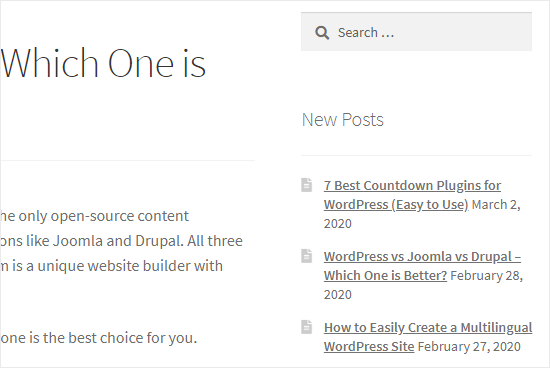
3. Recent Posts Widget With Thumbnails Kullanın
Yukarıda bahsettiğimiz yerleşik widget oldukça sınırlıdır.
Son gönderilerinizle küçük resimler ve alıntılar görüntülemek isterseniz ne olur? Kenar çubuğunuzda yalnızca belirli bir kategorideki gönderileri göstermek isterseniz ne olur?
İşte o zaman Recent Posts Widget With Thumbnails eklentisi işe yarar. Küçük resimlerden çok daha fazlasını yapar ve ücretsizdir.
İlk olarak, Recent Posts Widget With Thumbnails kurmanız ve etkinleştirmeniz gerekiyor.
Ardından, ‘Recent Posts Widget With Thumbnails’ widget’ını görmeniz gereken Görünüm » Widget’lar sayfasına gidin .
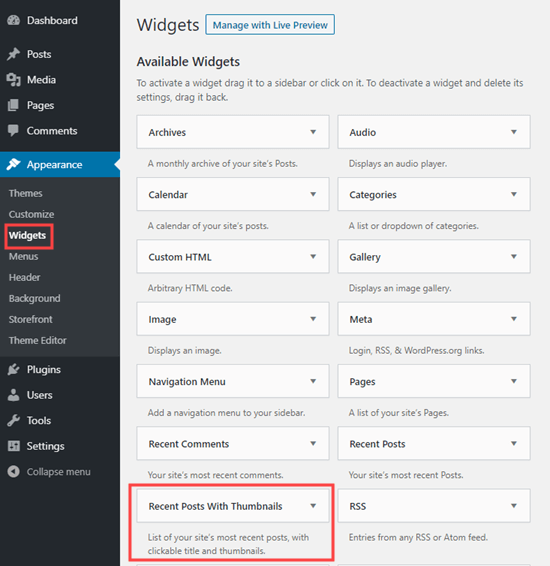
Kenar çubuğunuza veya başka bir widget etkin alana eklemeniz gerekiyor.
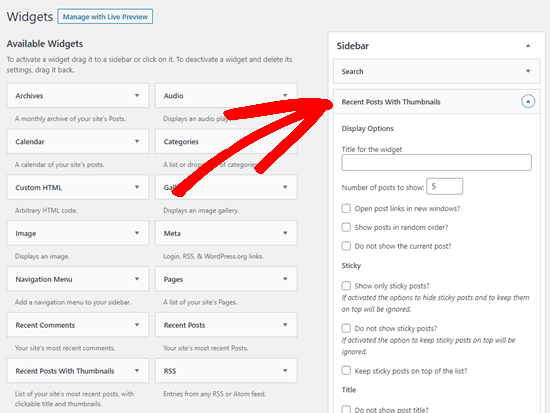
Recent Posts Widget With Thumbnails, birçok seçenekle birlikte gelir. WordPress sitenizdeki son gönderileri nasıl görüntülemek istediğiniz konusunda size tam kontrol sağlar.
Ayrıca alıntılar gösterebilir, belirli kategorilerdeki gönderileri gösterebilir, yapışkan gönderileri yok sayabilir, rastgele gönderileri görüntüleyebilir ve daha fazlasını yapabilirsiniz.
İşiniz bittiğinde, ayarlarınızı kaydetmek için kaydet butonuna tıklamayı unutmayın. Artık son gönderilerinizi küçük resimlerle görmek için web sitenizi ziyaret edebilirsiniz.
4. Kısa Kod Kullanarak Son Gönderileri Görüntüleme
‘Son Gönderiler’ bloğunu kullanmak, WordPress gönderilerinde ve sayfalarında son gönderileri görüntülemenin kesinlikle en kolay yoludur. Ancak, Gutenberg’i devre dışı bırakmayı ve Klasik düzenleyiciyi korumayı seçtiyseniz , bunun yerine kısa kodları kullanabilirsiniz.
İlk olarak, Display Posts eklentisini kurun ve etkinleştirin. Kutudan çıktığı gibi çalışır ve yapılandırmanız için herhangi bir ayar yoktur.
Son gönderilerinizi görüntülemek istediğiniz bir gönderiyi veya sayfayı düzenlemeniz yeterlidir. Ardından, [display-posts] kısa kodu kullanın. Eklenti, kısa kodla kullanabileceğiniz bir dizi parametre sunar.
İşte bu eklentiyi kullanarak neler yapabileceğinize dair bazı örnekler.
Küçük resimler ve alıntılarla son 3 gönderiyi görüntüleyin:
1 | [display-posts posts_per_page="3" image_size="thumbnail" include_excerpt="true"] |
Gönderiler yerine son sayfaları göster:
1 | [display-posts posts_per_page="3" post_type="page"] |
Sırayı tarih yerine başlık olarak değiştirin:
1 | [display-posts posts_per_page="3" orderby="title"] |
Son sayfaları belirli bir ana sayfanın altında görüntüleyin:
1 | [display-posts posts_per_page="3" post_type="page" post_parent="5"] |
Ayrıca ek stil ekleyebilirsiniz. Örneğin, öne çıkan görsellerinizi sola hizalamak isteyebilirsiniz.
Bu kısa kodları bir metin pencere öğesinin içinde de kullanabilirsiniz. İlk olarak, bu kodu temanızın function.php dosyasına veya siteye özel bir eklentiye ekleyerek metin widget’larınızda kısa kodları etkinleştirmeniz gerekir.
1 | add_filter('widget_text', 'do_shortcode'); |
5. WordPress’te Son Gönderileri Manuel Olarak Görüntüle
Daha ileri düzey WordPress kullanıcıları, son gönderileri doğrudan WordPress tema dosyalarına eklemek isteyebilir. Elbette bunun için bir alt tema kullanmalısınız, böylece temanızı güncellediğinizde değişikliklerinizi kaybetmezsiniz.
Tema dosyalarınızı düzenlemeden önce bir yedek oluşturmak her zaman iyi bir fikirdir.
Yerleşik WP_Query sınıfını kullanmak için son gönderileri manuel olarak görüntülemenin en kolay yoludur. Son gönderileri görüntülemek istediğiniz yere bu kodu eklemeniz yeterlidir.
1 2 3 4 5 6 7 8 9 10 11 12 13 14 15 16 17 18 19 20 21 22 23 24 25 26 27 28 | <ul><?php // Define our WP Query Parameters$the_query = new WP_Query( 'posts_per_page=5' ); ?> <?php // Start our WP Querywhile ($the_query -> have_posts()) : $the_query -> the_post(); // Display the Post Title with Hyperlink?> <li><a href="<?php the_permalink() ?>"><?php the_title(); ?></a></li> <li><?php // Display the Post Excerptthe_excerpt(__('(more…)')); ?></li> <?php // Repeat the process and reset once it hits the limitendwhile;wp_reset_postdata();?></ul> |
Bu kod, başlıkları ve alıntılarıyla birlikte en son beş gönderiyi görüntüler. WP_Query sınıfı, onu istediğiniz şekilde özelleştirmenize izin veren binlerce parametreye sahiptir.
Bu yazının, WordPress’te son gönderileri nasıl görüntüleyeceğinizi öğrenmenize yardımcı olduğunu umuyoruz.
Dilerseniz daha önce yazmış olduğumuz WordPress Sistem Bilgileri Nasıl Bulunur yazımızı okuyabilirsiniz.

















